

Im Win7-System hat Microsoft eine neue Funktion namens Spielemodus hinzugefügt. Diese Funktion kann die Nutzung der CPU und GPU des Computers optimieren und das Spiel schneller laufen lassen.
Sehen wir uns an, wie man den Spielmodus einstellt:
1. Klicken Sie auf das Startmenü auf unserem Computer-Desktop und wählen Sie das Einstellungssymbol aus, wie unten gezeigt:
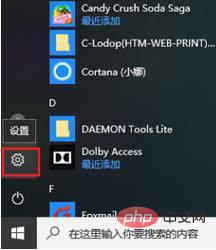
2. Nachdem Sie die Windows-Einstellungsoberfläche aufgerufen haben, klicken Sie auf das Spiel, wie unten gezeigt:
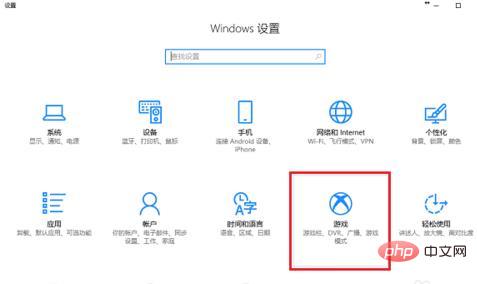
3 Einstellungen Drücken Sie nach der Benutzeroberfläche der Spielleiste die Tasten Win+G, um die Spielleiste zu öffnen, wie unten gezeigt:
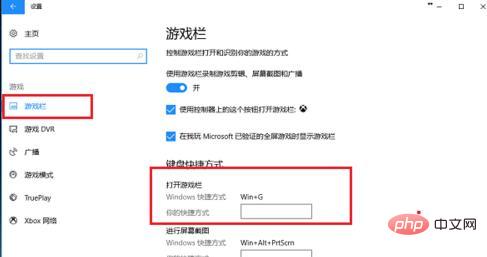
4. Drücken Sie anschließend die Tasten Win+G, um sie zu öffnen , können Sie sehen, dass der Spielmodus standardmäßig geschlossen ist, wie im Bild unten gezeigt:
5. Klicken Sie auf das Spielmodus-Symbol in der schwebenden Spielleiste Der Spielmodus wurde aktiviert, um ihn zu schließen, wie im Bild unten gezeigt:
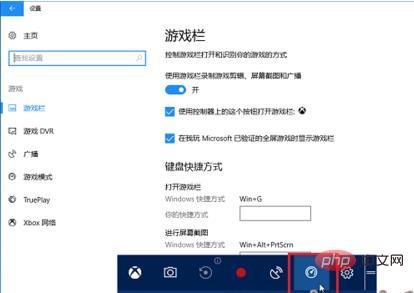
6. Klicken Sie auf das Einstellungssymbol in der schwebenden Spielleiste. Rufen Sie die allgemeine Benutzeroberfläche auf und aktivieren Sie „Wettbewerbsmodus für dieses Spiel verwenden“. Sie können Spiele mit dem besten Erlebnis spielen.
Weitere verwandte Inhalte finden Sie in der Spalte Windows-Tutorial auf der chinesischen PHP-Website!
Das obige ist der detaillierte Inhalt vonWie stelle ich den Spielemodus in Win7 ein?. Für weitere Informationen folgen Sie bitte anderen verwandten Artikeln auf der PHP chinesischen Website!
 So erstellen Sie virtuelles WLAN in Win7
So erstellen Sie virtuelles WLAN in Win7
 So ändern Sie den Dateityp in Win7
So ändern Sie den Dateityp in Win7
 So richten Sie den Ruhezustand im Win7-System ein
So richten Sie den Ruhezustand im Win7-System ein
 So öffnen Sie den Windows 7 Explorer
So öffnen Sie den Windows 7 Explorer
 So lösen Sie das Problem, dass in Win7 kein neuer Ordner erstellt werden kann
So lösen Sie das Problem, dass in Win7 kein neuer Ordner erstellt werden kann
 Lösung dafür, dass die Ordnereigenschaften von Win7 keine Registerkartenseite freigeben
Lösung dafür, dass die Ordnereigenschaften von Win7 keine Registerkartenseite freigeben
 Win7 meldet, dass auf Anwendungsdaten nicht zugegriffen werden kann
Win7 meldet, dass auf Anwendungsdaten nicht zugegriffen werden kann
 Der Unterschied zwischen Win7 32-Bit und 64-Bit
Der Unterschied zwischen Win7 32-Bit und 64-Bit